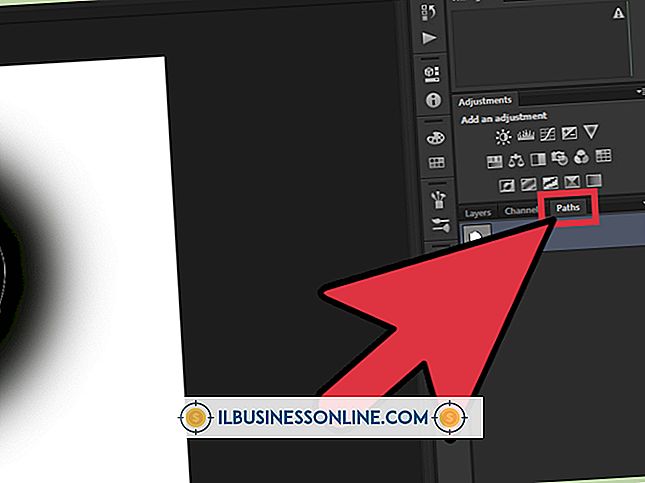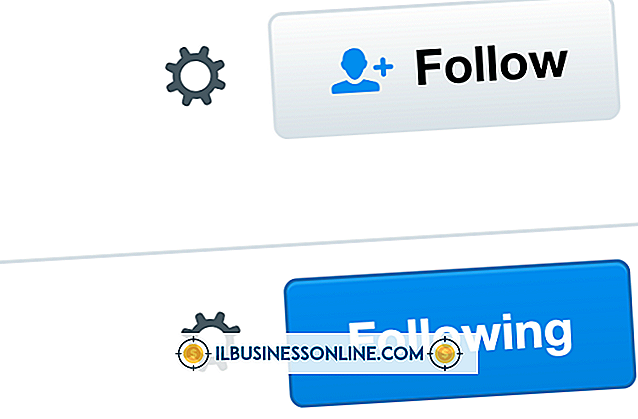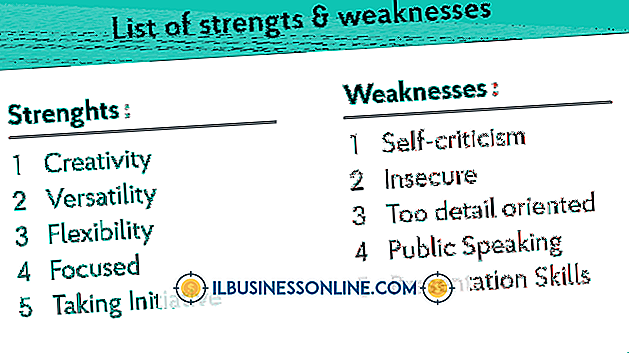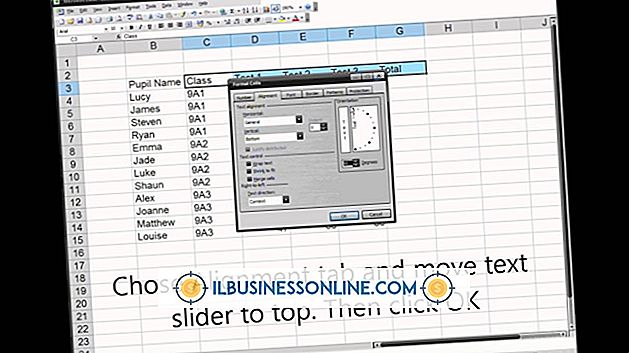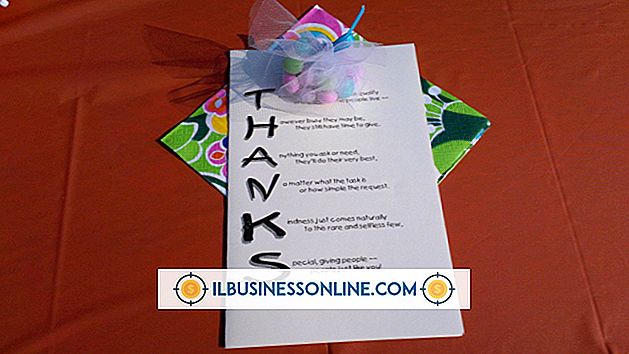Como centralizar horizontalmente e verticalmente no Excel

Ao criar uma planilha do Excel 2010 para sua empresa, é importante obter a aparência correta, facilitando a navegação e o entendimento dos dados. Se você está lidando com células grandes, as informações dentro da célula podem ficar na parte inferior e em um lado por padrão, mas o Excel inclui um recurso para trazer essas informações para o centro exato da célula, horizontal e verticalmente.
1
Clique na célula onde você deseja centralizar o conteúdo. Se você quiser selecionar várias células, clique na célula superior esquerda no intervalo e segure o botão do mouse. Em seguida, arraste o mouse até a célula inferior direita no intervalo e solte o botão do mouse.
2
Clique em "Início" e, em seguida, na pequena seta no canto inferior da área "Alinhamento" da faixa de opções.
3
Clique na caixa suspensa ao lado de "Horizontal" e escolha "Centro". Faça o mesmo na caixa ao lado de "Vertical".
4
Clique em "OK" para centralizar o seu texto.
Gorjeta
- Às vezes você pode precisar centralizar o texto de uma única célula em várias células. Basta selecionar todas as células, garantindo que as informações que você deseja usar estejam na célula superior esquerda no intervalo e, em seguida, clique em "Mesclar" na área "Alinhamento" da faixa de opções. Você pode então centralizar o texto.